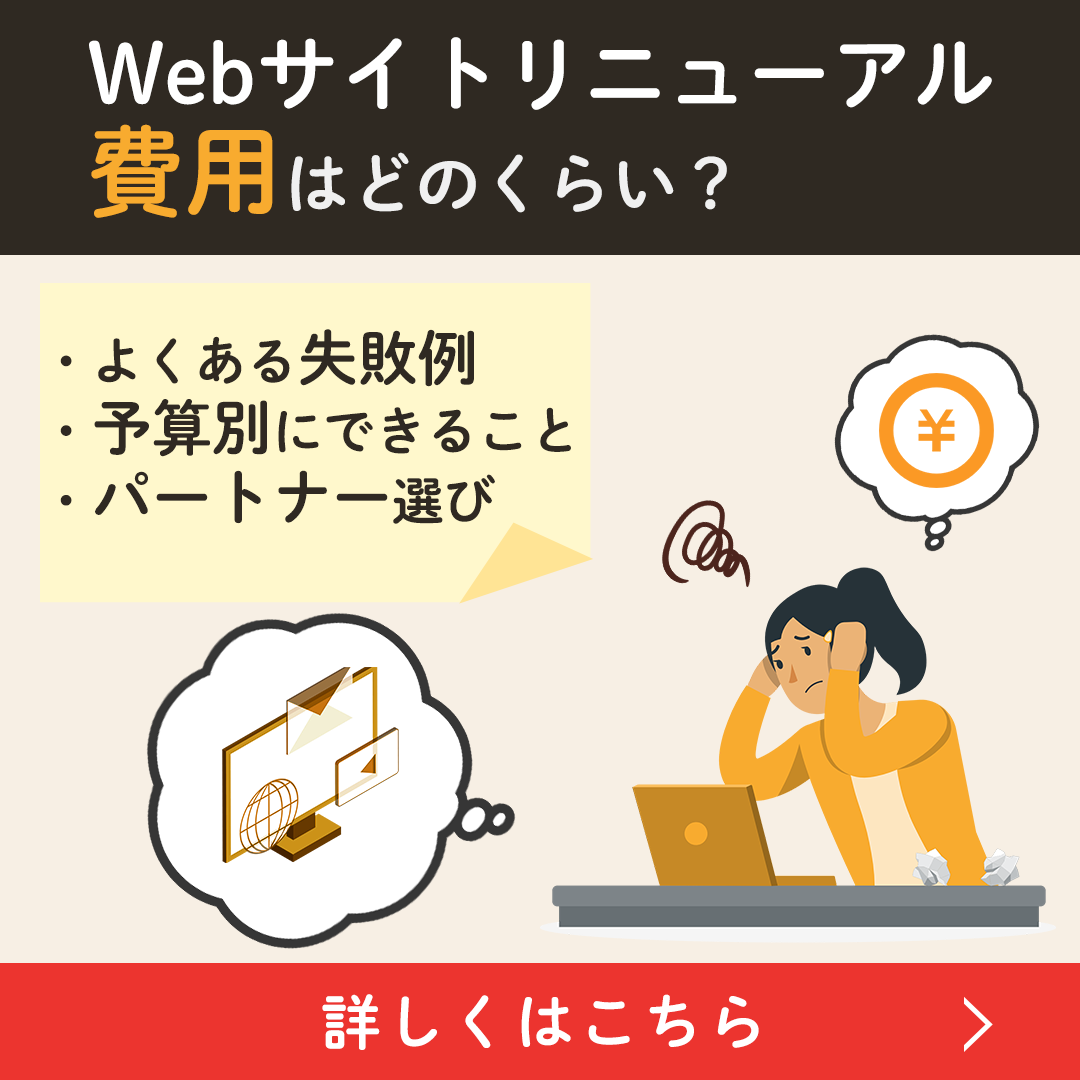- 制作
- 更新日:

Webサイト制作時によく耳にするFTPですが、「そもそもFTPってなに?」と疑問に思う方もいるかと思います。
そこで、今回は初心者にもわかりやすく、FTPとはどういったものなのかということから、オススメのFTPのフリーソフトや利用方法までを解説していきます。
- サーバーとPC間でファイルを送受信するプロトコルであるFTPの基礎知識を解説
- FTPで出来ること(Webサイトの公開・更新、ファイル共有など)とセキュリティ面の脆弱性について
- 無料で利用できるFTPクライアントソフトを紹介
- 具体的なFTPの利用方法・手順を解説
Webサイト制作のRFPサンプル無料配布中
「サイト制作を外注したいけど、依頼方法がわからない…」「RFP(提案依頼書)を作ったことがない…」
そんな方に向けて「RFPサンプル」を無料で公開しています。ぜひ、こちらを参考にしてください!
目次
FTPとは?
FTP(File Transfer Protocol)とは、一言で言うと、「ファイルを送受信する時に使う決まりごと(通信プロトコル)」です。通信プロトコルには複数の種類のものがありますが、その内のひとつがFTPです。
この通信プロトコルをコンピューターが認識できないと、サーバーとクライアント(利用者のPC)間でのファイルの送受信はできません。
FTPで何ができる?
FTPを使用してできることは、主に下に記した3つです。
② ファイルをサーバーにアップロード、またダウンロードやバックアップを行う
③ FTPサーバーに接続し、データの操作を行う
WEBサイトを公開するためには、自分で作成したデータ(HTMLファイルやその他のファイル、文章、画像データ、音声データなど)をWEBサーバーに転送複製しなければなりません。FTPは、そのWEBサイトを公開するときに使用され、作成したHTMLなどのファイルをサーバーにアップロードするとき、また更新するときに使用されます。
また、他にもファイルをFTPサーバーにアップして他のPC(クライアント)でダウンロードするときや、ファイルを共有するときにも使用されます。クライアントからサーバーへアクセスするときは、サーバー側のホスト名やIPアドレス、ユーザー名、パスワードを入力する必要があります。
FTPのデメリット
ファイルを転送するときに便利なFTPですが、一点デメリットがあります。それは、セキュリティ面での脆弱性です。
FTPは、通信経路が暗号化されていません。そのため、悪意をもった第三者から盗視や侵入をされ、パスワードや大切な情報が盗み取られるという危険性があります。
その対策として、最近ではFTPにセキュリティを加えたSFTP(SSH File Transfer Protocol)などの通信を暗号化する手段を用いることが主流になっています。
よく利用されるFTPのフリーソフト
初心者でも手軽に利用できるフリーのFTPクライアントソフトをご紹介します。
Windowsに対応
① FFFTP

FTPクライアントソフトの定番です。
▼特徴
・日本人が開発したソフト
・FTPS(FTPで送受信するデータをTLSまたはSSLで暗号化する通信プロトコル)を利用
して暗号化されたデータの送受信ができる。(SFTPには未対応)
・大量なファイルの一括転送ができる
・ドラッグ&ドロップでファイルをダウンロード・アップロードができる
・漢字コードの自動変換ができる
・ミラーリング機能(転送元の内容を転送先にそっくりそのまま上書きして、転送元と転送先を同じファイル構成内容にする機能)がある
▼公式サイト
FFFTP Project: https://ja.osdn.net/projects/ffftp/
▼ダウンロード
https://forest.watch.impress.co.jp/library/software/ffftp/
② WinSCP

オープンソースで開発されているFTP、SFTP、SCPクライアントソフトです。
▼特徴
・暗号化されたデータの送受信ができる。
・ミラーリング機能がある
・日本語を含め、いくつもの言語に翻訳ができる
▼ダウンロード
https://forest.watch.impress.co.jp/library/software/winscp/
Windows/Mac/Linuxに対応
①Filezilla

FTP、FTPS、SFTPに対応したクライアントソフトです。
▼特徴
・ファイルの高速転送ができる
・ドラッグ&ドロップでファイルをダウンロード・アップロードができる
・日本語を含め、いくつもの言語に翻訳ができる
▼ダウンロード
https://filezilla-project.org/download.php?show_all=1
②CrossFTP

▼特徴
・日本語を含め、いくつもの言語に翻訳ができる
・ファイルの高速転送ができる
・タブ切り替え表示ができる
・リモートファイルの検索機能がある
▼ダウンロード
https://www.crossftp.com/download.htm
FTPの仕組み
これまで大まかなFTPの機能について説明してきましたが、FTPではどのようにファイルの送受信を行なっているか、仕組みについて詳しく説明していきます。
ファイルなどのデータを転送するには、コネクションが必要です。FTPでは、そのために2つのコネクションを組み合わせて使用しています。
コネクションとは?

コネクションとは、通信している者同士(通信を行う機器やソフトウェアなど)が仮想的な接続状態を確立することをいいます。「仮想的な接続状態」というと少し難しく聞こえると思いますが、これは例えば、電話をかける手順(番号を入力して相手を呼び出す→会話する→電話を切る)に似ています。
コネクションを用いる通信方式では、通信を始めたい側が相手方の所在位置や識別番号を指定して相手方に接触をしようとし、通信可否(や方式によっては設定や条件など)を問い合わせ、可能な場合は仮想的な専用の通信路を形成します。
FTPでは、2つのコネクションを使用しており、1つは制御用、もう1つはデータの転送用のコネクションです。制御用コネクションを「コントロールコネクション」、データ転送用コネクションを「データコネクション」といいます。
コントロールコネクションは、ログインするためのユーザ名やパスワード情報やファイルの転送方法などの命令と応答などのために使用され、データコネクションは、転送されるデータの送受信のために使用されます。
この2つのコネクションを使用することで、スムーズにデータの送受信をすることができます。
バイナリモードとアスキーモード
FTPのファイル転送モードには、「バイナリモード」と「アスキーモード」の2つがあります。
バイナリーモード:データを修正せずそのまま転送する
昔は、開発環境と本番環境が別々のOSで行われた際に、改行コードの違いで動作しないことがありました。そのため、アスキーモードを使用していましたが、最近では「FTPのデメリット」の項で記述した通り、FTPにセキュリティを加えたSFTP(SSH File Transfer Protocol)などの通信を暗号化する手段を用いることが主流になっています。
SFTPの転送モード選択にはバイナリモードしかないため、アスキーモードは使用しません。というのも、開発環境やエディタの進化により改行コードも整備されているため、アスキーモードでアップロードする必要性が低くなったためです。
FTPの利用方法
実際に、WindowsやMacにも対応している「Filezilla」というクライアントソフトを例にして、設定や利用方法について説明します。
1.インストール
①「Filezilla」をダウンロードします。
https://filezilla-project.org/download.php?show_all=1
②ダウンロードしたファイルをダブルクリックし、解凍します。
2.設定方法
①「Filezilla」をダブルクリックし、起動させます。
②メニューバーから[ファイル] → [サイトマネージャー] を選択します。
![メニューバーから[ファイル]→[サイトマネージャー]を選択します。](https://digitalidentity.co.jp/blog/wp/wp-content/uploads/2020/06/5ed2a13bf86e5637e1eee6a0a682ea32.png)
③[新しいサイト]をクリックすると、「新規サイト」が作成されるので、任意の名前に変更します。
④FTP接続設定をします。
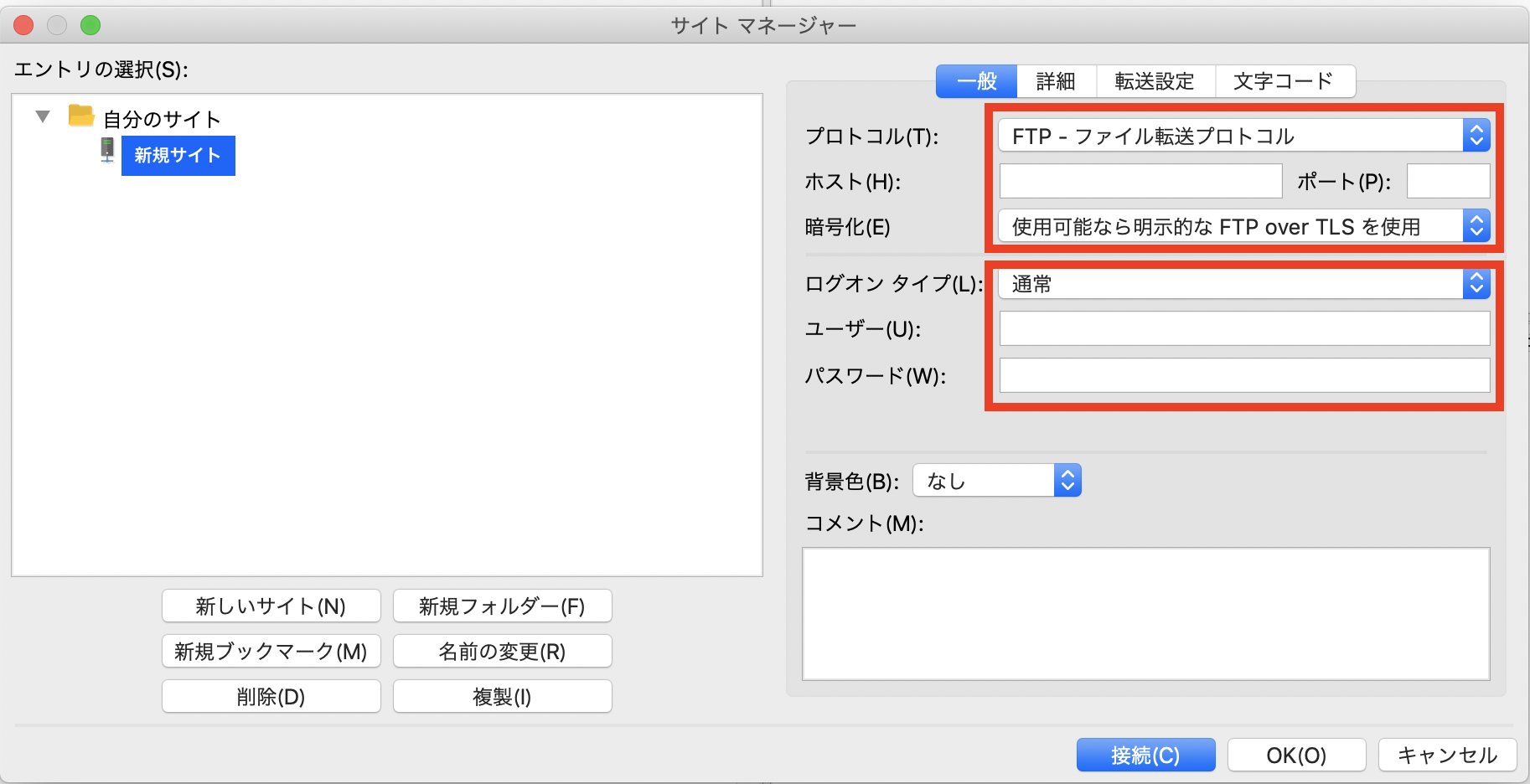
赤枠の箇所を入力し、設定します。
ホスト:ホスト名
暗号化:使用可能なら明示的なFTP over TLSを使用
(これに設定すると、FTPソフトとサーバー間の通信内容(パスワードや転送データ)が暗号化され、より安全にファイル転送ができます。)
ログオンタイプ:通常
ユーザー:アカウント名
パスワード:アカウントのパスワード
⑤「詳細」タブをクリックし、「デフォルトのローカルディレクトリ(L)」の右側の「参照」をクリックします。
⑥[フォルダの参照]が表示されるので、作成したホームページのデータを保存しているフォルダを選択し、「選択」をクリックします。
すると、「デフォルトのローカルディレクトリ(L)」に選択したフォルダの場所が表示されます。
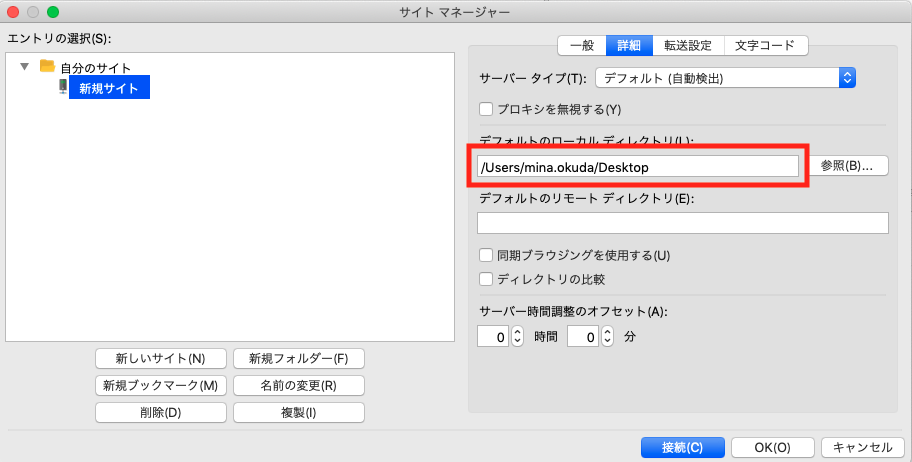
⑦以上の設定が終了したら、「OK」をクリックします。
3.接続
①「FileZilla」を起動し、 [サイトマネージャー] を表示させます。
![「FileZilla」を起動し、[サイトマネージャー]を表示させます。](https://digitalidentity.co.jp/blog/wp/wp-content/uploads/2020/06/53ce4ff188d1cb72b3ebe263265f39f8.png)
その後、接続するサイトを選択し、「接続」をクリックします。
※「Require explicit FTP over TLS」で接続した場合は、証明書の確認画面が表示されるので、「今後もこの証明書を常に信用する」にチェックを入れ、「OK」をクリックします。
②ホストに接続すると、画面左側にローカルのデータ(お客様PCのデータ)が表示され、画面右側にリモートのデータ(サーバーのデータ)が表示されます。
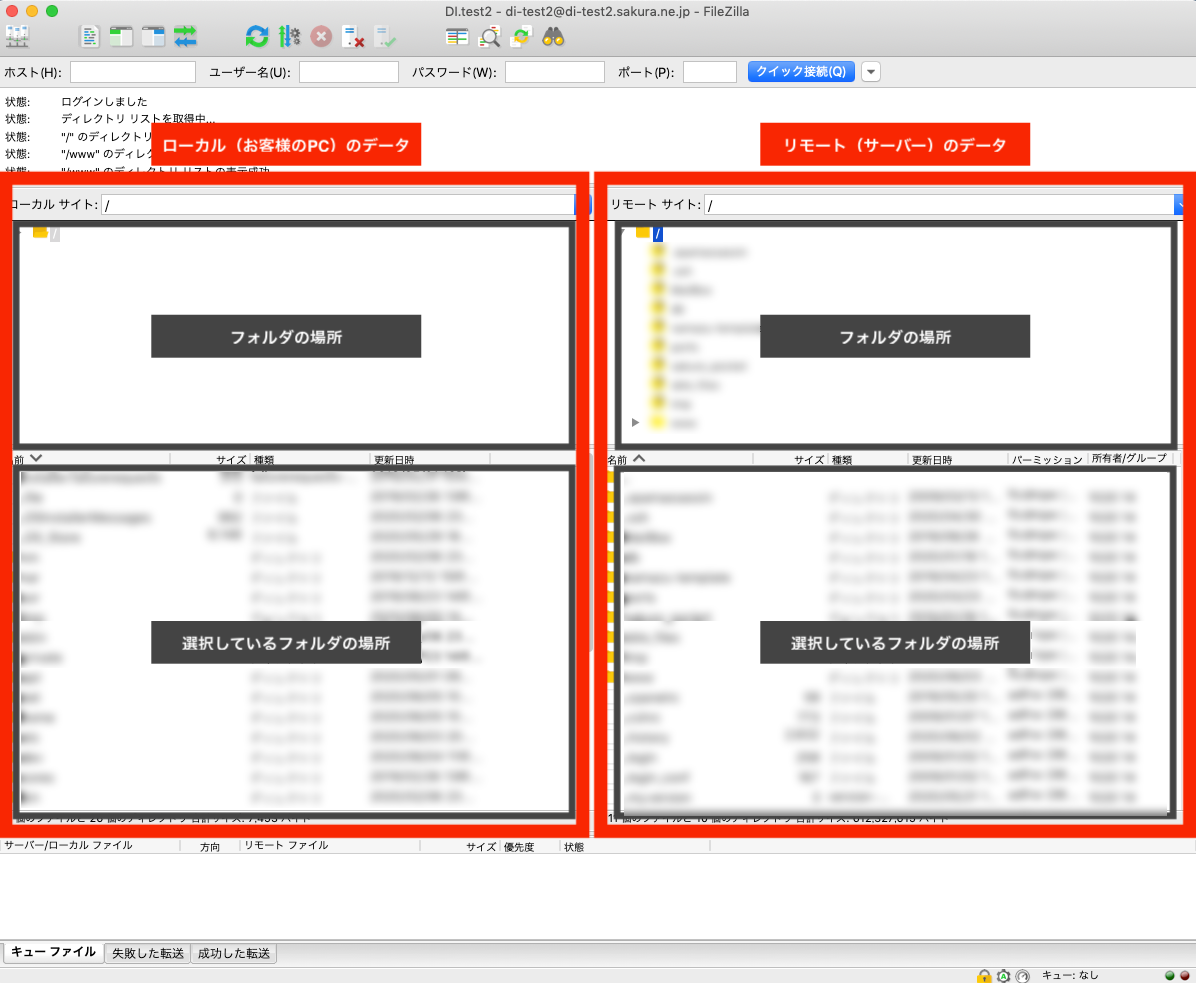
※初期状態のサーバーには、「public_html」と「etc」の2つのディレクトリがあります。
4.利用方法
ファイルのアップロード
①画面右側(サーバー側)の対象ディレクトリを選択します。
②画面左側(お客様のPC側)でアップロードしたいファイルを選択し、ドラッグ&ドロップで左から右へ移動させます。
③アップロードが完了すると、画面右側(サーバー側)にアップロードしたファイルが表示されます。
④実際にページが表示されるか、ブラウザで確認します。
新規ディレクトリの作成
①画面右側で右クリックをし、「ディレクトリの作成」をクリックします。
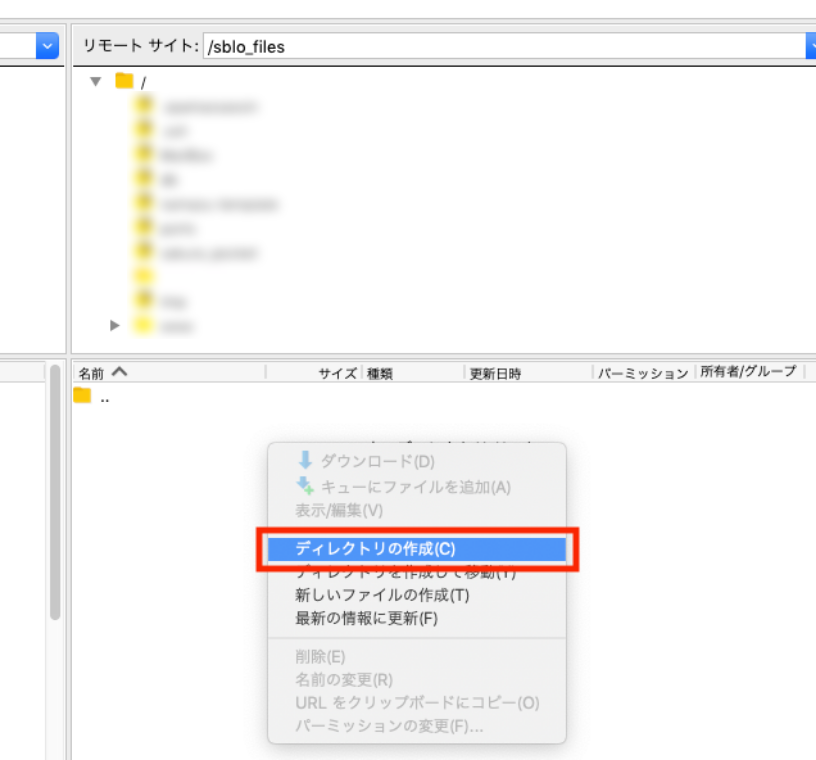
②ディレクトリ名を入力し「OK」ボタンをクリックすると、リモート上にディレクトリが作成されます。
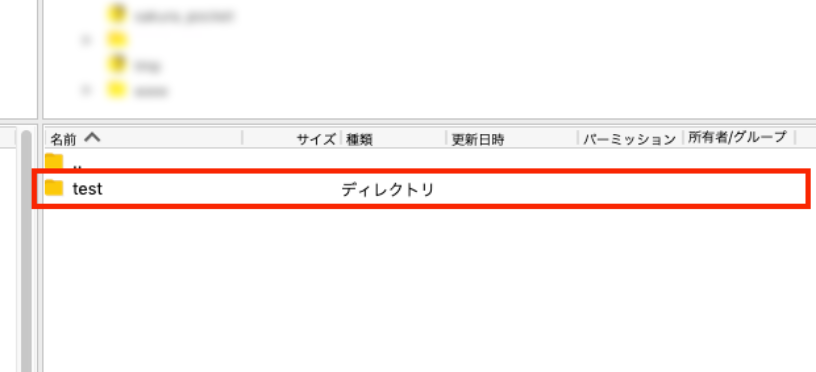
まとめ
「FTP」は、サーバーとクライアント(利用者のPC)間でのファイルの送受信をするときに使う決まりごとです。「FTP」を使用することで、サーバーにアップされたファイルの一覧を見ることができ、ファイルをサーバーにアップロード・ダウンロードすることができます。
「FTP」は、WEB制作において欠かせない知識です。まだFTPを使用したことがない方は、まずは前述したフリーソフトを使って試してみてください。
当サイトではこの他にもWebに関するお役立ち情報を多数ご紹介しています。
Web担当者の方、デジタルマーケティングに興味がある方はぜひご覧ください。
Web制作に必要なRFPサンプルを無料配布中
Webサイト制作を成功させるためには、発注時に必要な要件を正しく整理することが重要です。
デジタルアイデンティティでは、実務に即した「Web制作向けRFP(提案依頼書)サンプル」を無料でご提供しています。
こんなお悩みはありませんか?
- 制作会社への依頼内容をうまくまとめられない…
- RFPに何を書けばいいのかわからない…
- プロジェクトの目的や要件を正確に伝えたい…
本サンプルを参考にしていただくことで、抜け漏れのない発注準備をスムーズに進めることができます。
これからWeb制作・リニューアルをご検討されている方は、ぜひご活用ください。








![[無料] webサイトに関するお悩みを解決! webサイト診断【期間限定】「UI/UX分析」「EFO診断」「ページ表示高速化診断」詳しくはこちら](https://digitalidentity.co.jp/blog/wp/wp-content/themes/gorgeous_tcd013-child/img/common/bnr/sidebar-website-sindan.jpg)